将负荷计算结果输入到您的图形并将其应用于空间后,可以在标记和明细表中显示这些计算结果,以帮助您设计 HVAC 系统。
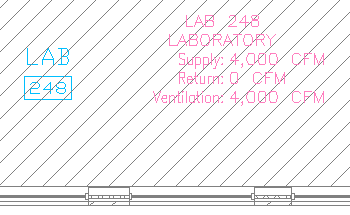
空间标记示例

简单空间明细表示例
空间标记和明细表位于构件浏览器中。可以将它们拖放到工具选项板上。
将空间标记加载到工具选项板上
- 请依次单击


 .
.
- 在“构件浏览器”中,单击“MEP Documentation Tool Catalog - Metric”。
- 在左侧窗格中,单击“HVAC”
 “HVAC Tags”。
“HVAC Tags”。 - 单击“Text Tags”。
- 在右上角,单击“下一页”直到转到包含“Space”标记的页面。
- 将光标移到 i-drop 符号上。

- 从“构件浏览器”上拖动 i-dropper,并将此空间标记工具放到工具选项板上。
- 若要添加空间明细表,请重复上述步骤。“Space Engineering Schedule”位于文档工具目录的“HVAC”
 “HVAC Schedules”中。
“HVAC Schedules”中。 - 关闭“构件浏览器”。
有关将空间标记放到图形中的信息,请参见“标记”。有关生成空间明细表的信息,请参见“明细表”。更多情况下,空间标记和明细表作为设计辅助工具用于施工图中。但不必在施工图的视图图形和图纸中包含它们。